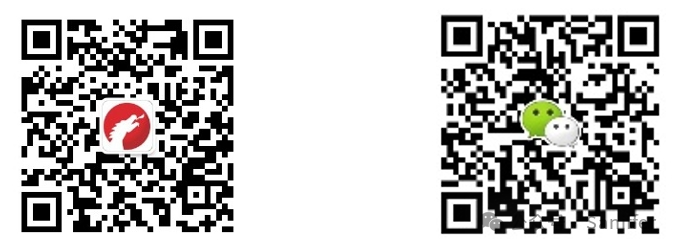不少工程师对于如何长时间监控、记录、回溯、分析硬盘HDD或者各类SSD的的电压、电流、功耗以及sideband信号跳变非常感兴趣,尤其是在HDD/SSD碰到功耗方面或者可能怀疑和某些边带信号有关的问题的时候。我们今天通过在实验室从头搭建了一个演示环境,手把手地解释如何实现这些操作,从测试环境搭建、解释、以及管理软件GUI的详细的分析,使得从来没有从事过这方面的工程师有一个详尽的了解。想直接观看视频的朋友可以直接到本文底部观看,建议使用电脑。
我们花了4个小时拍摄了本期视频并且处理添加了字幕供大家参考,参见下面的视频,记得如果想看高清视频一定要在电脑上打开本文底部的视频链接进行观看!如果你觉得这篇文章对你有帮助,也希望帮助到更多人,欢迎分享到朋友圈或者与朋友讨论!
Quarch PAM 功耗分析模块测试环境设置总结报告
一、背景介绍
Quarch PAM(Power Analysis Module)功耗分析模块是一款用于分析存储设备功耗与信号的先进工具。该模块支持多种接口与设备,包括但不限于:
-
SATA接口:6G SATA HDD/SSD
-
SAS接口:6G/12G SAS HDD/SSD
-
PCIe接口:Gen3、Gen4、Gen5 NVMe SSD盘
本次测试主要以希捷6G SATA企业级SSD为案例,展示在工作站环境下,利用PAM模块如何完成功耗与信号分析(PCIe U.2/U.3 SSD操作一样)。
二、测试环境与硬件配置
-
测试环境:
-
模拟服务器环境,采用PC工作站代替实际服务器。
-
使用一张6G SATA HBA卡,通过内部HD MINI SAS 8643接口连接到存储设备。
-
硬件与连接:
-
硬盘:希捷6G SATA企业级SSD。
-
数据连接:HD MINI SAS接口分为4路,其中一根线连接目标硬盘。
-
电力供应:通过主板的SATA电源接口直接供电。
-
模块概述:
-
小型设备,支持12V电源输入,管理口可通过USB或以太网连接。
-
除功耗分析外,还可监控PCIe设备的多种Sideband编带信号。
-
提供直观的前面板接口(USB Type-C)。
-
治具(Fixture)功能:
-
兼容多种存储接口,包括U.2、PCIe、SAS、SATA等。
-
治具通过模块串联在硬盘与HBA卡之间,实时监控电压、电流、功耗及信号。
-
连接与安装注意事项:
-
确保所有连接线缆牢固安装,避免因接触不良导致的信号损失。
-
在连接背板设备时,小心柔性电路板损坏,拔插需按住接口确保平稳。
-
安装与驱动:
-
软件名称:Quarch Power Studio (QPS)。
-
必须安装USB管理驱动后方可正常使用。
-
模块配置:
-
将PAM模块通过USB连接至电脑,运行QPS软件。
-
软件界面支持电压、电流、功耗等实时数据显示,采样率建议设置在64us以上以减少存储压力。
-
数据分析:
-
可通过软件记录启动、运行等过程中的功耗数据。
-
支持采集多个通道数据,包括5V/12V电压与电流,PCIe编带信号等。
-
启动过程记录:
-
演示如何利用PAM模块记录设备的开机启动功耗曲线。
-
展示信号界面,包括电压、电流、功耗与信号分析的可视化操作。
-
FIO与PAM联动:
-
PAM模块可与FIO性能测试工具联动,通过脚本同步分析功耗、IOPS及带宽等数据。
-
提供功耗与存储性能之间的可视化对比,便于深入优化。
-
连接与拔插安全:
-
柔性电路板容易受损,拔插时需特别注意保护接口。
-
背板连接时建议移除相邻设备减少干扰。
-
软件设置优化:
-
默认软件关闭后记录文件会自动删除,需提前保存重要数据。
-
确保存储空间充足,避免因磁盘空间不足而中断记录。
通过本次演示可以看出,Quarch PAM模块是一款功能强大、适用范围广泛的功耗分析工具,尤其在复杂存储设备功耗监控领域表现优异。结合QPS软件与脚本支持,其应用场景从设备测试到性能优化都有极高价值。
如果需要进一步深入了解模块使用或定制脚本,请参考官方提供的白皮书与技术文档。